Reagieren Sie auf Rückrufinteraktionen
Der Client unterstützt Callback-Interaktionen. Wenn eine Callback-Interaktion an Ihre Warteschlange weitergeleitet wird, können Sie sie wie jede andere Interaktion aufgreifen. Wenn Sie die Verbindung zur Rückrufinteraktion unterbrechen, wird die Rückrufinteraktion zurück in die Warteschlange gestellt.
- Klicken Sie auf Abholen , während die Rückrufinteraktion alarmiert wird
Wenn die Verbindung hergestellt ist, wird das Fenster Rückrufinfo geöffnet und die Rückrufnummern werden angezeigt. Gibt es mehr als eine Rückrufnummer, so werden die Nummern in einer Liste aufgeführt.
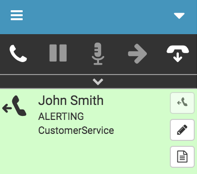 Hinweis: Das Interaktionsprotokoll erscheint nicht bei Interaktionen im Genesys Cloud für Chrome oder Genesys Cloud für Firefox Client.
Hinweis: Das Interaktionsprotokoll erscheint nicht bei Interaktionen im Genesys Cloud für Chrome oder Genesys Cloud für Firefox Client. - (Optional) Planen Sie einen Rückruf, übertragen Sie die Interaktion oder wählen Sie eine Nummer, die Sie wählen möchten. Weitere Informationen zum Planen oder Weiterleiten von Rückrufen finden Sie unter Rückrufe planen und Anrufe weiterleiten.
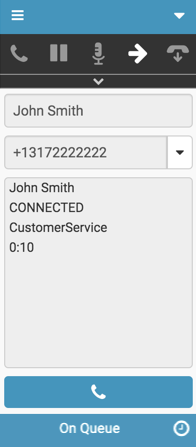
- Wählen Sie eine Nummer aus der Liste aus und klicken Sie auf Anrufe tätigen am unteren Rand des Clients.
Der Anrufer wählt. Wenn der Anruf zustande kommt, wird eine Anrufinteraktion in Ihrer Interaktionsliste angezeigt. Wie bei jedem Anruf ist eine vollständige Anrufsteuerung möglich.
Einige Interaktionen haben Skripte, die in einem separaten Interaktionsfenster erscheinen. Um ein Interaktionsfenster zu öffnen oder ein geöffnetes Interaktionsfenster vor andere Browserfenster zu bringen, klicken Sie auf Script. Wenn das Interaktionsfenster geöffnet oder zugänglich ist, wechselt das Skript-Symbol von schwarz zu orange.
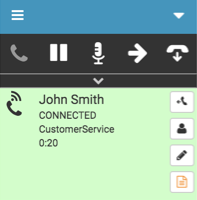
- Um den Anruf zu beenden, klicken Sie auf Trennen.
Die Verbindung wird unterbrochen und das Nachbearbeitungsfenster wird automatisch geöffnet.
Wenn Ihr Administrator die Timebox für die Arbeit nach dem Anruf aktiviert hat, erscheint ein Timer in Ihrem Nachbearbeitungsfenster.
Hinweis: Wenn die Anrufprotokollierung deaktiviert ist, wird der Abschnitt Notizen im Nachbearbeitungsfenster angezeigt.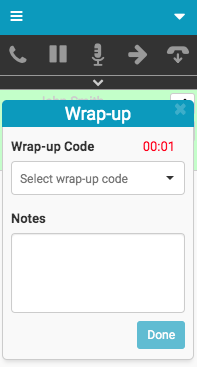
- Um die Nachbearbeitungsarbeiten abzuschließen, wählen Sie einen Nachbearbeitungscode im Client oder im Interaktionsfenster aus und klicken Sie dann auf Done.
Wenn Sie das Nachbearbeitungsfenster schließen, ohne auf Fertig zu klicken, wird das Nachbearbeitungssymbol rot und zeigt an, dass Sie die Nachbearbeitungsarbeiten abschließen müssen. Sie können die Rückrufinteraktion erst abschließen, wenn Sie den Nachbearbeitungscode ausgewählt haben.
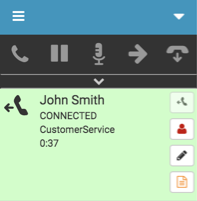
-
Um die Rückrufinteraktion abzuschließen, klicken Sie auf Disconnect. Die Callback-Interaktion wird aus Ihrer Interaktionsliste entfernt. In diesem Beispiel bleibt das Skript-Symbol orange und zeigt damit an, dass das Interaktionsfenster geöffnet oder zugänglich ist.
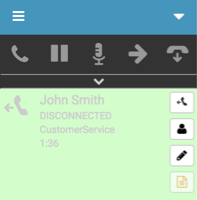
Automatischer Start und Ende von Rückrufen
Wenn Ihr Administrator die Warteschlange so konfiguriert hat, dass Rückrufe automatisch gestartet und beendet werden, wird der an Sie gerichtete Rückruf automatisch beantwortet. Ein Vorschau-Timer startet und zeigt die Zeit an, zu der die Interaktion automatisch gewählt wird.
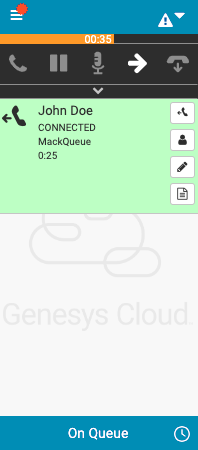
Der Anruf wird gewählt und verbunden und erscheint in der Interaktionsliste. Wie bei jedem Anruf sind alle Steuerelemente verfügbar.
Wenn Sie den Anruf beenden und den Nachbearbeitungscode für den Anruf abschließen, trennt der Callback automatisch die Verbindung innerhalb der für die Trennung festgelegten Zeit und entfernt die Interaktion aus der Interaktionsliste.
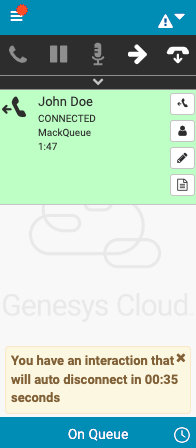
Weitere Informationen finden Sie unter Über Rückrufe und Planen Sie einen Rückruf
Weitere Informationen zu den Integrationen finden Sie unter Über die Genesys Cloud Browser-Erweiterungen, Über Genesys Cloud Embeddable Framework, Über Genesys Cloud für Microsoft Teams, Über Genesys Cloud für Salesforce, und Über Genesys Cloud für Zendesk.

